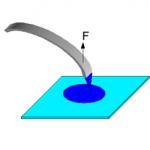Aujourd'hui, dans la continuité du sujet, nous examinerons la situation inverse : comment transférer des contacts d'Android vers iPhone, ainsi que l'utilisation des applications et des services Appe les plus pratiques pour ce faire.
L'application Move to iOS est le moyen le plus simple et le plus universel
Comme vous le savez déjà, de nombreuses méthodes et astuces sont utilisées pour transférer des contacts et autres informations d'un iPhone vers un smartphone ou une tablette pour Android : certaines pour les contacts, d'autres pour les fichiers, etc. Dans la situation inverse, tout est beaucoup plus simple : la plupart des utilisateurs préférez vous contenter d'une seule application qui permet de tout transférer d'un coup. Enfin, ou presque tout, à savoir :
- téléphone et carnet d'adresses;
- historique des messages ;
- Favoris du navigateur Web Chrome ;
- photographies et vidéos de l'appareil photo ;
- comptes sur les services postaux;
- notes et calendrier.
L'application s'appelle "Move to iOS". Téléchargez-le depuis Google Play et installez-le sur votre gadget Android, qui stocke les informations destinées au transfert vers iOS. Mais avant cela, assurez-vous que les deux appareils le prennent en charge.
Ainsi, pour que Move to iOS fonctionne correctement, les conditions suivantes doivent être remplies :
- Le support de données - un smartphone ou une tablette - doit avoir une version Android ne dépassant pas 4.0.
- Le récepteur - iPhone ou iPad - doit appartenir à la nouvelle génération. Modèles d'iPhone pris en charge : 5, 5s, 6, 6s et 7. Modèles d'iPad pris en charge : 4, iPad Air, iPad Air 2. Modèles d'iPad mini pris en charge : 2, 3 et 4.
- Votre appareil Apple doit exécuter iOS 9 ou 10.
- Si vous envisagez de transférer des favoris depuis le navigateur Google Chrome, celui-ci doit également être mis à jour vers la dernière version.
Pendant le transfert, les deux appareils (émetteur et récepteur) doivent être connectés à une source d'alimentation (pour éviter d'endommager le contenu en raison d'une batterie déchargée de manière inattendue) et à un réseau Wi-Fi privé. De plus, il doit y avoir suffisamment d'espace libre sur le gadget récepteur.
Ordre de transfert :
- Sur un appareil Apple : accédez à Programmes et données et sélectionnez Transférer des données depuis Android.

- Sur un appareil Android : lancez Move to iOS, appuyez sur Continuer et acceptez le contrat de licence.

- Lorsque le message « Trouvez votre code » apparaît à l'écran, cliquez sur « Suivant » et récupérez votre iPhone.

- Dans la section « Transfert de données depuis Android », appuyez sur le bouton « Continuer ». Après cela, un code sera généré sur l'appareil, que vous devrez saisir dans l'application Android.

- Après avoir vérifié l'exactitude du code et synchronisé les appareils, vous verrez le message « Transférer des données » sur l'écran du gadget Android. Marquez dans la liste ce que vous allez transférer sur l'iPhone : pellicule (enregistrements photo et vidéo), messages - messages, compte Google - données du compte Gmail (calendrier et notes), contacts Google - contacts téléphoniques et électroniques et favoris - Google Favoris du navigateur Chrome .

- Une fois toutes les données transférées avec succès, le message « Transfert terminé » apparaîtra sur l'écran Android. Pour quitter le programme, cliquez sur « Terminé ».

- Ensuite, reprenez votre iPhone ou iPad et terminez la configuration en suivant les instructions à l'écran. C'est là que tout se termine.
Transférer manuellement des données d'Android vers iPhone
Passer à iOS vous aide à transférer la plupart de ce dont vous avez besoin d'Android vers iOS, mais malheureusement pas tout. Ainsi, avec son aide, il est impossible de transférer des enregistrements musicaux, des fichiers utilisateur, des livres électroniques, des documents, des contacts d'autres comptes (par exemple, Yandex) et des applications. Tout cela, à l'exception du dernier, peut être transféré manuellement grâce aux capacités d'iTunes et du service iCloud.
Données multimédia
Pour transférer des fichiers multimédias (musique, vidéo et photos) de toutes les manières disponibles, connectez votre gadget Android à votre PC et copiez les informations nécessaires sur le disque dur de votre ordinateur. Ensuite, connectez votre iPhone au même ordinateur et autorisez-le dans iTunes.
Après la connexion, synchronisez le contenu graphique et la musique dans iTunes :
- Ouvrez la section "Photos". En haut à droite de la fenêtre, cochez la case « Synchroniser les photos ». Dans la liste « Copier les photos depuis », sélectionnez le dossier dans lequel sont enregistrées les photos transférées depuis Android. Ci-dessous, indiquez le contenu que vous souhaitez synchroniser : toutes les photos et albums ou uniquement ceux sélectionnés. Parmi ceux-ci - uniquement les favoris, uniquement ceux contenant des vidéos, etc. Lorsque vous avez terminé la sélection, cliquez sur le bouton « Synchroniser » en bas de la fenêtre.

- Dans iTunes, accédez à la section Musique de votre bibliothèque. Ouvrez le dossier dans lequel vous avez enregistré la musique d'Android, sélectionnez les pistes audio souhaitées et faites-les glisser dans la fenêtre du programme. Ouvrez ensuite la section « Musique » de votre appareil et répétez l'opération de synchronisation décrite ci-dessus.
Livres électroniques aux formats PDF et ePub
Connectez à nouveau votre appareil Android à votre PC et copiez les livres électroniques sur votre disque dur. Nous effectuons d'autres actions dans iTunes.
- Autorisez votre iPhone dans l'application.
- Ouvrez l'onglet « iBooks » - « Liste » dans iTunes (dans la version Windows - la section « Livres ») et utilisez la souris pour y faire glisser les livres sélectionnés.
- Accédez à la section des paramètres de l'appareil iOS connecté et développez la section « iBooks ». Synchronisez les livres selon les instructions ci-dessus.
Documentation
Pour synchroniser les documents, un autre service Apple est utilisé : le cloud iCloud Drive. Pour synchroniser des fichiers avec votre appareil, ouvrez les paramètres iCloud sur ce dernier et dans la section « iCloud Drive », déplacez le curseur d'activation sur la position « On ».


Transférez les fichiers et dossiers de documents nécessaires vers le stockage iCloud Drive. Après cela, vous pourrez les visualiser sur votre iPhone et iPad.

L'accessibilité des documents ne garantit pas qu'ils seront ouverts sur votre appareil Apple, car beaucoup d'entre eux nécessitent pour cela des programmes spéciaux. Il ne sert à rien de transférer des applications depuis Android, car iOS ne les prend pas en charge, mais heureusement, dans la grande majorité des cas, vous trouverez un analogue de ces programmes sur l'App Store.
Contacts d'autres comptes de messagerie
Dans l'article sur le transfert d'informations de l'iPhone vers Android, nous avons expliqué comment exporter des carnets de téléphone et d'adresses depuis iCloud au format vCard. Cependant, les fichiers vCard peuvent non seulement être exportés, mais également importés dans iCloud à partir de n'importe quel compte de messagerie, par exemple Yandex, Mail ou Gmail.
Pour ce faire, connectez-vous au service source, accédez à la section de stockage des contacts et enregistrez-les sous forme de fichier vCard. Ensuite, ouvrez une section similaire dans iCloud, allez dans « Options » (elles sont cachées derrière l'icône d'engrenage) et sélectionnez « Importer une vCard ».

Il ne reste plus qu'à préciser le chemin d'accès au fichier que vous venez d'enregistrer. Après cela, le carnet d'adresses d'un autre appareil sera ouvert sur l'iPhone.
Ainsi, vous êtes enfin convaincu de la nécessité de « passer à iOS ». Mais toutes vos photos, vidéos et messages sont toujours sur votre ancien téléphone Android. Essayons de comprendre comment transférer des contacts, des photos et des messages d'Android vers iPhone.
Vous vous êtes acheté un nouvel iPhone sophistiqué (pour 699 $ sur Amazon), ou peut-être avez-vous fait des folies et avez acheté l'iPhone 11 Pro avec ses trois incroyables caméras à l'arrière. Le seul problème est que toutes vos données sont toujours sur votre ancien téléphone Android. Mais tout comme Samsung et Google ont facilité le passage d'un iPhone à un Pixel 3 (625 $ chez Walmart) ou au Galaxy Note 10 (950 $ chez Best Buy), Apple propose un moyen simple de transférer toutes vos données vers votre nouvel iPhone. Il s'agit d'une application Android appelée Move To iOS.
Ce programme démarre le processus de transfert des contacts, de l'historique des messages, des favoris de sites Web, des comptes de messagerie, des calendriers, des photos et des vidéos, et vous permet également de télécharger toutes les applications Android pouvant être téléchargées gratuitement dans l'App Store iOS. Nous avons testé cette application et elle a fonctionné avec les smartphones fonctionnant sous Android 8.1 et versions antérieures. Nous avons essayé de transférer des données depuis des appareils fonctionnant sous Android 9 Pie, mais rien n'a fonctionné avec ces téléphones.
D’une part, nous supposons que la plupart des utilisateurs migreront les données d’anciens téléphones exécutant d’anciennes versions de la plate-forme Android. Mais d’un autre côté, au moment où vous lirez cet article, il est possible que Move To iOS fonctionne déjà avec Android 9 Pie. Nous avons contacté Apple pour clarifier les détails, mais nous n'avons pas encore reçu de réponse.
Transférer des données d'Android 8.1 ou de plates-formes antérieures vers iPhone

Comment transférer des données d'Android 8.1 vers iPhone ? Puisque nous allons transférer des informations, la première chose à faire est de charger les deux téléphones. Après avoir chargé les batteries, connectez votre téléphone Android à votre réseau Wi-Fi. Si vous utilisez Chrome sur votre téléphone et souhaitez transférer vos favoris, avant de lancer le processus de transfert de données d'Android vers iPhone, assurez-vous que l'application est active. Allumez ensuite votre nouvel iPhone et suivez les instructions jusqu'à ce que l'écran Applications et données apparaisse. Sélectionnez « Déplacer les données Android ». Sur votre téléphone Android, installez l'application Move To iOS depuis Google Play Store, puis ouvrez-la. De retour sur votre iPhone, appuyez sur Continuer sur l'écran Déplacer depuis Android. Un code à 6 ou 10 chiffres apparaîtra.
Revenez sur votre téléphone Android et appuyez sur Continuer sur l'écran Passer à iOS, puis lisez les conditions générales et appuyez sur Accepter. Une entrée « Trouvez votre code » apparaîtra à l'écran, cliquez sur « Suivant » dans le coin supérieur droit. Entrez ensuite le code à 6 ou 10 chiffres lorsque vous y êtes invité.
Maintenant, sur votre appareil Android, vous devez sélectionner le contenu que vous souhaitez déplacer vers votre iPhone. L'entrée « Transfert de données » apparaîtra à l'écran, vous devez cliquer sur « Suivant ». Le processus de transfert de données d'Android vers iPhone a commencé.
La procédure peut prendre un certain temps, nous vous recommandons donc de l'exécuter avant de vous coucher ou à tout autre moment lorsque vous ne prévoyez pas d'utiliser votre téléphone. Et rappelez-vous, même si votre Android indique que le processus de transfert de données est terminé, laissez les deux téléphones tranquilles jusqu'à ce que la barre de chargement sur l'écran de votre iPhone disparaisse.
Ensuite, suivez les instructions à l'écran pour terminer la configuration de votre iPhone. Une fois le transfert de données terminé, téléchargez toutes les applications gratuites trouvées dans l'App Store. Enfin, assurez-vous que tout votre contenu est transféré : examinez votre galerie de photos, vos favoris ou vos messages.
Toute musique, livre ou PDF sur votre appareil Android devra être transféré manuellement. Mais vous êtes un PC. Vous pouvez ensuite les ajouter à iTunes et les synchroniser sur votre iPhone ou les télécharger sur iCloud Drive.
Transférer des données d'Android 9 Pie ou des nouvelles versions de la plateforme vers iPhone

Si vous utilisez un téléphone Android 9 Pie et que vous le déplacez vers un iPhone, nous vous recommandons tout de même d'essayer d'abord l'application Move To iOS. Si cela ne fonctionne pas, il existe des applications tierces pour Mac et PC qui peuvent s'exécuter sans problème. Beaucoup de ces programmes peuvent être utiles car ils peuvent être utilisés pour transférer la sauvegarde WhatsApp, les données Viber et d'autres informations d'Android vers iPhone. L'une des plus populaires est une application appelée AnyTrans. Enfin, si vous êtes un grand utilisateur des produits Google, inutile de leur dire au revoir une fois passé sur iPhone. Il existe de nombreuses applications Google pour iOS, notamment : Google Chrome, Gmail, Google Drive, Google Calendar, Google Maps, Google Photos, YouTube, Google Play Music, Google Play Books et Google Play Movies.
Nous espérons que notre article a contribué à simplifier la transition d'Android vers iPhone. Si vous avez des conseils ou si vous pouvez partager un logiciel qui a été utilisé avec succès pour transférer des données Android vers un nouvel iPhone, parlez-nous-en dans les commentaires.
Les produits Apple sont devenus incroyablement populaires. Beaucoup, suivant les tendances de la mode, souhaitent remplacer leur smartphone par des produits Apple. Cependant, cela crée la nécessité de transférer des données d’Android vers iPhone. Après tout, saisir manuellement des contacts sur votre téléphone est un plaisir douteux.
Si le transfert de données semble simple avec des gadgets fonctionnant sur le même système d'exploitation, des problèmes peuvent survenir avec différents systèmes. Après tout, les formats du système de fichiers seront différents.
De plus, les appareils iOS ne prennent pas en charge le stockage SD. La possibilité d'enregistrer les contacts sur une clé USB et de l'insérer dans un autre appareil n'aidera pas. C'est pourquoi vous devez rechercher d'autres moyens de transférer des données d'Android vers un iPhone ou d'autres appareils exécutant iOS.
Fonctionnalités des services Google
Les propriétaires de téléphones équipés du système d'exploitation Android savent bien que sans compte Google connecté, et donc sans leur email, l'utilisation de l'appareil est sévèrement limitée. Vous ne pourrez pas télécharger une application depuis le Google Play Market, regarder une vidéo via YouTube, envoyer un email, etc.
Mais cette connexion forcée aux services d'une entreprise connue peut devenir un assistant lorsque vous devez transférer des données d'Android vers iPhone. Tout ce que vous avez à faire est de connecter votre appareil iOS à votre compte Google. Sur votre appareil Apple, vous avez besoin de :
- Dans les paramètres, recherchez la rubrique « Mail, adresses, calendriers ».
- Cliquez sur le signe « Ajouter un compte ».
- Sélectionnez Google dans la liste des services de messagerie fournis.
- Saisissez le login et le mot de passe de votre compte dans les champs appropriés.
Après l'importation des données, l'intégralité du répertoire téléphonique se trouvera sur le nouvel appareil.
Passer au programme iOS
Pour simplifier le transfert de données d'Android vers iOS, un utilitaire spécial a récemment été publié. Certes, le programme ne fonctionnera que sur Android OS 4.0 et supérieur, ainsi que sur les appareils Apple avec iOS 9 ou version ultérieure. De plus, les appareils ne doivent pas être plus anciens que l'iPod 6, l'iPad mini 2, l'iPad 4 ou l'iPhone 5.

Le processus de transfert lui-même ressemble à ceci :
|
Description |
|
| 1 | Dans les paramètres de l'iPhone, lorsque vous sélectionnez l'élément de menu « Programmes et données », une page s'ouvre dans laquelle vous devez sélectionner « Transférer des données depuis Android ». |
| 2 | Un code apparaîtra que vous devrez retenir ou noter, car vous devrez le saisir plus tard sur votre appareil Android. |
| 3 | Le programme téléchargé s'ouvre maintenant sur votre smartphone Android. Dans la fenêtre qui apparaît, cliquez sur le bouton « Suivant ». Acceptez le contrat de licence (le bouton « Accepter ») et cliquez sur « Suivant ». |
| 4 | Dans une nouvelle fenêtre, entrez le code précédemment émis par l'iPhone et cliquez sur "Continuer". |
| 5 | Sur la page qui s'ouvre, vous devez sélectionner les données qui doivent être transférées vers le nouvel appareil. L'essentiel ici est que la case à cocher se trouve devant l'élément « Compte Google » et que le reste est sélectionné selon les besoins. |
| 6 | Attendez que le transfert des données d'Android vers l'iPhone soit terminé. |
En fonction de votre appareil, vous devrez peut-être effectuer des étapes supplémentaires qui apparaîtront sur l'écran de votre iPhone.
Option sans synchronisation
Pour éviter d'utiliser la synchronisation, vous pouvez transférer des données d'Android vers iPhone à l'aide d'un fichier d'annuaire téléphonique avec l'extension « .vcf ». Le processus est assez simple :
- Sur un appareil Android, ouvrez « Contacts », cliquez sur le menu supplémentaire (coin supérieur droit, icône en forme de trois carrés) et, selon l'appareil et la version du système d'exploitation, sélectionnez « Importer/exporter » ou « Exporter ». Contacts".
- Dans la fenêtre suivante, toujours en fonction de la version du système d'exploitation et du modèle de gadget, vous devez cliquer sur « Stockage interne » ou « Exporter vers le stockage ».
- La fenêtre qui apparaît affichera le chemin où le fichier de contact sera enregistré. Il faut le mémoriser ou l'écrire.
- Le fichier enregistré doit maintenant être envoyé à l'adresse e-mail censée être utilisée sur le nouvel appareil Apple.
- Une lettre envoyée avec un fichier vcf est ouverte via iPhone.
- Lorsque vous essayez d'ouvrir le fichier de contacts lui-même, deux options vous seront proposées : "Créer de nouveaux contacts" et "Fusionner avec les contacts". Choisissez celui qui est nécessaire dans un cas particulier.
Après 2 à 5 secondes, le transfert des contacts de votre smartphone Android vers iOS sera terminé.
Il peut y avoir un menu dans lequel vous n'avez pas besoin d'enregistrer le fichier, car il y a un élément « Envoyer des contacts ». Cela vous permet d'envoyer immédiatement un fichier par courrier électronique et plus encore, et sur un iPhone, vous pouvez simplement l'accepter et l'ouvrir.
Wi-Fi ou Bluetooth
Vous pouvez transférer des données d'Android vers iPhone d'une manière beaucoup plus simple. Les contacts sont transférés à l'aide du même fichier vcf, mais pas électroniquement, mais via Wi-Fi ou Bluetooth, directement entre appareils. De même, vous pouvez transférer presque tous les autres fichiers, y compris les SMS.
Sur Android, il peut y avoir une option « Envoyer des contacts », dans laquelle il vous suffit de sélectionner votre méthode préférée.
Par carte SIM
Si sur un smartphone Android dans la rubrique « Exporter les contacts » vous sélectionnez non pas « Stockage interne », mais « SIM », alors tous seront transférés sur la carte SIM.
Dans l'appareil Apple, après avoir inséré la carte SIM, ouvrez « Mail, adresses, calendriers » et cliquez sur « Importer les contacts SIM ».
La mémoire de la carte SIM étant limitée, si vous devez transférer l'intégralité de votre répertoire téléphonique d'Android vers iPhone, il est préférable d'utiliser d'autres options.
Aidez Yandex. En mouvement
Lorsque vous devez transférer des données d'Android vers iOS, le programme Yandex.Move peut être une excellente solution. Cette méthode est similaire à la synchronisation avec Google, mais en utilisant le service Yandex.
Afin de transférer tous les contacts d'Android vers iPhone, vous devez :
- Téléchargez et installez le programme Yandex.Moving sur un appareil doté du système d'exploitation Android.
- Entrez vos données (identifiant et mot de passe) du compte de messagerie Yandex que vous utilisez, après quoi vous recevrez un mot de passe que vous devez vous rappeler de saisir sur votre iPhone.
- Maintenant sur votre appareil iOS, accédez à la même section « Mail, adresses, calendriers ».
- Ici, cliquez sur « Nouveau compte » et sélectionnez « Autre ».
- Ensuite, vous devez remplir les champs vides : serveur « yandex.ru », identifiant et mot de passe de votre compte Yandex.
- Après avoir cliqué sur le bouton « Terminer », le processus de synchronisation commencera.
Utiliser iTunes
Vous pouvez également transférer les données nécessaires d'un appareil à un autre à l'aide du programme iTunes installé sur votre ordinateur.
La même propriété Android est utilisée ici : synchroniser les informations avec les services Google. Mais dans ce cas, l'iPhone est connecté au PC, et après avoir identifié l'appareil, ils se rendent dans la section « Informations », qui se trouve à gauche. Une coche est placée à côté de l'élément « Synchroniser les contacts avec ». Il devient possible de sélectionner la source à partir de laquelle les données seront importées. Lorsque vous devez le faire depuis Google, sélectionnez « Contacts Windows » et cliquez sur le bouton « Appliquer ». Désormais, toutes les données synchronisées dans Google seront transférées vers l'appareil Apple.
Le transfert de données d'un appareil à un autre ne prend que quelques minutes. De plus, les possibilités de mise en œuvre du plan sont extrêmement larges. Bien entendu, en plus de ces techniques, il est possible d’utiliser d’autres logiciels, mais le principe ne différera pas beaucoup des méthodes exposées ci-dessus.
Vous pouvez également utiliser d'autres services de messagerie connus, tels qu'Outlook ou Yahoo, pour transférer des contacts. Après tout, grâce au courrier, un fichier créé par l'appareil lui-même est envoyé, c'est-à-dire que vous pouvez le déplacer d'un gadget à un autre de toutes sortes de manières, y compris par courrier électronique. L'essentiel est de créer correctement un fichier au format vcf.
Il est également important de prêter attention au chargement des smartphones. Après tout, si la batterie est trop faible, l'ensemble du processus peut se terminer au moment le plus inopportun, ce qui entraînera certainement des erreurs ou une perte de données.
Certains trouveront peut-être que transférer des données d’Android vers iPhone est une tâche assez difficile. Ce n'est un secret pour personne que l'iPhone fonctionne avec le système d'exploitation iOS. Il ne reconnaît pas de nombreux formats Android. Cependant, si vous agissez correctement, la tâche ne posera aucun problème.
Plus loin dans l'article, nous expliquerons comment transférer des contacts de Samsung vers l'iPhone. Que doit savoir tout propriétaire de téléphones Android et Apple à propos de cette procédure ? Est-il vraiment possible de transférer de manière transparente des contacts et d’autres données d’un système d’exploitation mobile à un autre ?
De quoi as-tu besoin
Oui. En fait, transférer des contacts d’un smartphone à l’autre n’est pas un problème. Surtout avec une bonne préparation.
Si vous souhaitez savoir comment transférer des contacts de Samsung vers iPhone, vous devrez d'abord préparer certains appareils et données. De quoi s'agit-il? Ainsi, pour réussir à transférer des contacts vers un téléphone Apple, vous devez acquérir les composants suivants :
- Téléphone Samsung avec lequel travailler ;
- iPhone ;
- Compte google.
En principe, rien d'autre n'est nécessaire. Les appareils mobiles doivent être connectés à Internet. Sans cela, il ne sera pas possible de donner vie à l’idée. Comment transférer des contacts de Samsung vers iPhone ?
Android et Google
La première étape consiste à synchroniser le système d'exploitation Android avec Google. C'est plus facile à faire qu'il n'y paraît. Même un utilisateur novice peut faire face à cette tâche. Sans synchronisation, le transfert de contacts d'Android vers iPhone est problématique.

Il est proposé de procéder comme suit :
- Allumez votre téléphone Samsung.
- Ouvrir le menu des fonctions. Sélectionnez-y l'élément "Paramètres".
- Allez dans la section « Comptes ».
- Sélectionnez la ligne intitulée Google dans la fenêtre qui apparaît.
- Saisissez les informations de votre compte Google. Il s'agit de votre adresse e-mail et de votre mot de passe pour vous connecter. Si la synchronisation est déjà installée, il vous suffit de spécifier le profil approprié.
- Cliquez sur le bouton "Synchroniser les contacts".
- Attendez un peu.
Prêt! Une fois la procédure terminée, les contacts de votre téléphone Samsung (Android) seront synchronisés avec votre compte Google. Généralement, la durée de l'opération dépend de la taille du répertoire téléphonique de l'appareil.
iPhone et Google
Comment transférer des contacts de Samsung vers iPhone ? Si la synchronisation des données entre Google et Android est établie, vous pouvez passer à autre chose. L'étape suivante consiste à établir une connexion iPhone-Google. À la suite de cette action, de nouveaux contacts apparaîtront sur le téléphone Apple.
Ce qui doit être fait? Tout ce que vous avez à faire est de suivre ces courtes instructions. Cela ressemble à ceci :
- Lancez l'iPhone. Attendez qu'il soit complètement prêt à fonctionner.
- Visitez le menu principal du gadget. Cliquez sur l'élément "Paramètres".
- Passez à la rubrique « Mail, adresses, calendriers ».
- Cliquez sur le bouton "Ajouter un compte" - "Autre" - CardDAV.
- Dans la fenêtre qui apparaît, saisissez les données de votre messagerie Google précédemment utilisée. Vous aurez besoin d'un mot de passe et d'une adresse exacte. Il est important que dans la section « Serveur » il y ait l'inscription « google.com ».
- Cliquez sur « Suivant ».
Ces étapes suffisent pour transférer rapidement des informations d'un téléphone à un autre. Comment transférer des contacts de Samsung vers iPhone ? Une fois toutes les étapes ci-dessus terminées, vous devez fermer les paramètres et ouvrir la section « Contacts ». Les données seront lues depuis Android. Le répertoire téléphonique de l'iPhone sera réapprovisionné avec de nouveaux contacts.

Erreur de synchronisation
Il arrive parfois que l'algorithme d'actions proposé ne donne pas de résultats. Que faire en cas d'erreurs et d'échecs de synchronisation ?
Il suffit de vérifier que les téléphones sont correctement connectés. Pour ce faire, vous devrez retourner dans la section « Mail, Calendriers, Adresses » de votre iPhone. Ici, vous devez ouvrir les paramètres de transfert de données et consulter le champ SSL. Si cela est écrit dans la ligne, il est recommandé d'utiliser une méthode différente de transfert de contacts (cela sera discuté plus tard). Habituellement, SSL est renseigné automatiquement. Si cela ne se produit pas, vous devez écrire 443 dans la ligne correspondante et enregistrer les modifications. Après cela, l'utilisateur doit suivre les instructions proposées précédemment.
Pas de synchronisation
Mais ce n'est pas tout! Vous pouvez transférer des données depuis un téléphone mobile Samsung (Android) d'une autre manière. Il est proposé par Apple. La solution a été inventée en 2015. Apple a présenté aux utilisateurs un programme appelé Move to iOS. Cette application est destinée à une transition rapide vers les appareils Apple à partir des systèmes d'exploitation Android.

Comment transférer des contacts de Samsung vers iPhone ? L'algorithme d'actions dans ce cas ressemblera à ceci :
- Téléchargez le programme Move to iOS sur votre téléphone mobile avec le système d'exploitation Android.
- Connectez l'iPhone et le Samsung au Wi-Fi.
- Sur votre iPhone, accédez à Paramètres – Programmes et données.
- Ouvrez Passer à iOS sur Android. Cliquez sur le bouton "Continuer" et acceptez l'avertissement.
- Saisissez le code spécial de transfert de données sur votre téléphone mobile Samsung. Il apparaîtra sur l'écran de l'iPhone après les actions précédentes.
- Cliquez sur "Suivant".
- Les appareils se synchroniseront. Après cela, il sera demandé au propriétaire du smartphone de sélectionner les données à transférer. Vous devez cocher la case à côté de « Contacts ».
Il ne reste plus qu'à attendre un peu. L'échange de données entre téléphones mobiles va commencer. Nous espérons que la question de savoir comment transférer des contacts de Samsung vers iPhone ne vous posera plus de difficultés.
L'application Apple officielle pour migrer d'Android vers iOS a été publiée. Le monde a tremblé. Comment l'utiliser?
Lors de la présentation d'iOS 9, Apple a souligné à plusieurs reprises que désormais la transition de la plateforme Android vers iOS s'effectuerait en quelques clics. A cet effet, l'entreprise a préparé une application spéciale Passer à iOS, qui était censé apparaître dans l'App Store jeu de Google juste après . Et Apple a tenu parole.
Regardons la solution proposée par l'entreprise. Transférons donc les données d'Android vers iOS à l'aide de l'application Move to iOS.
Comment utiliser Déplacer vers iOS
Vous disposez donc d’un smartphone fonctionnant sous le système d’exploitation Android et vous envisagez de transférer toutes vos données sur votre iPhone. Avant de démarrer le processus de copie, assurez-vous de ce qui suit :
- OS installé sur smartphone pas moins qu'Android 4.0;
- les deux smartphones sont connectés au réseau WiFi ;
- les deux appareils sont connectés au réseau à l'aide d'un chargeur ;
- Votre appareil iOS dispose de suffisamment de mémoire libre pour copier les données de votre smartphone Android.
- transfert de données d'un smartphone Android vers un nouvel iPhone.
- 1. Téléchargez l'application Passer à iOS vers un smartphone depuis Android depuis l'App Store officiel jeu de Google. Téléchargez Déplacer vers iOS.
- 2. Une fois connecté au réseau WiFi, assurez-vous que vous êtes dans le menu Paramètres iPhone – Programmes et données:

- 3. Ouvrez l'application Passer à iOS sur un smartphone Android. Cliquez sur Continuer, acceptez le contrat de licence.

- 4. Une fois le menu affiché Trouver le code sur iPhone, sélectionnez Transférer des données depuis Android – Continuer. Dès que le code à 10 chiffres apparaît sur l'écran de l'iPhone, sur votre smartphone Android appuyez sur Plus loin et entrez le code.

- 5. Les deux appareils commenceront le processus de couplage. Une fois l'iPhone et le smartphone Android couplés, il vous sera demandé de sélectionner le type de données que vous envisagez de copier :
- Comptes Google ;
- Messages;
- Contacts;
- Calendrier;
- Film photographique.

En cochant les cases appropriées, vous pouvez laisser les deux smartphones seuls et attendre la fin du processus de copie. La durée de copie dépend directement de la quantité de données stockées dans la mémoire d'un smartphone sous Android. Pendant le transfert ne minimisez pas l'application, ne déconnectez pas les smartphones du réseau WiFi et des chargeurs.

Une fois le transfert terminé, toutes les données sélectionnées seront transférées avec succès vers la mémoire de l'iPhone. Vous trouverez plus d'informations sur la page correspondante du site officiel d'Apple.